Haluatko ladata suosikkivideosi riippumatta siitä, mitä verkkosivustoa käytät? Siinä tapauksessa sinun on luettava tämä opetusohjelma. Tämä viesti on tehty opettamaan kaikille käyttäjille paras tapa ladata erilaisia videoita mille tahansa verkkosivustolle nopeasti. Tarjosimme erilaisia tapoja, kuten videoiden lataamista selaimesta, Chrome-laajennuksen käyttöä ja paljon muuta. Jos haluat saada kaiken tiedon kerralla, sinulla on syy olla osa tätä viestiä. Sen avulla lue tämä opetusohjelma oppiaksesi kaikki parhaat tavat ladata videoita miltä tahansa verkkosivustolta.
Osa 1. Lataa videoita kaikilta verkkosivustoilta online-lataajien avulla
Ilmaisen online-videolatausohjelman käyttö
Jos haluat ladata videosi nopeasti, käytä Ilmainen Online Video Downloader. Tämän online-työkalun avulla voit ladata videosi lisäämällä linkin. Tämän avulla saat videosi tietokoneellesi ilman vaivaa. Hyvä asia on, että voit navigoida työkalun kaikissa toiminnoissa, koska sen käyttöliittymä on ymmärrettävä ja suoraviivainen. Lisäksi työkalun avulla voit muokata videotunnistetietoja muuttaaksesi kaikkia parametreja tarpeidesi mukaan. Lisäksi voit saada videoita miltä tahansa verkkosivustolta, kuten Dailymotionista, YouTubesta, Facebookista, Instagramista ja muista. Joten, jos haluat ladata minkä tahansa videon verkkosivustolta, katso alla olevat vaiheet.
Vaihe 1Hanki ensin videon URL-osoite, jonka haluat ladata miltä tahansa verkkosivustolta. Tämän jälkeen käytä ilmaista online-videon latausohjelmaa. Liitä sitten videolinkki tekstikenttään ja napsauta ladata.
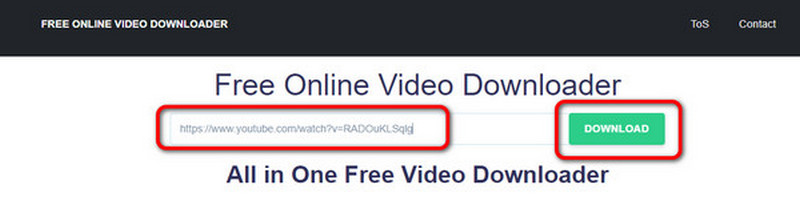
Vaihe 2Toinen verkkosivu ilmestyy näytöllesi. Voit muokata tiedoston nimeä, tunnistetietoja ja muita parametreja. Napsauta ladata tallentaaksesi videon kokonaan tietokoneellesi.
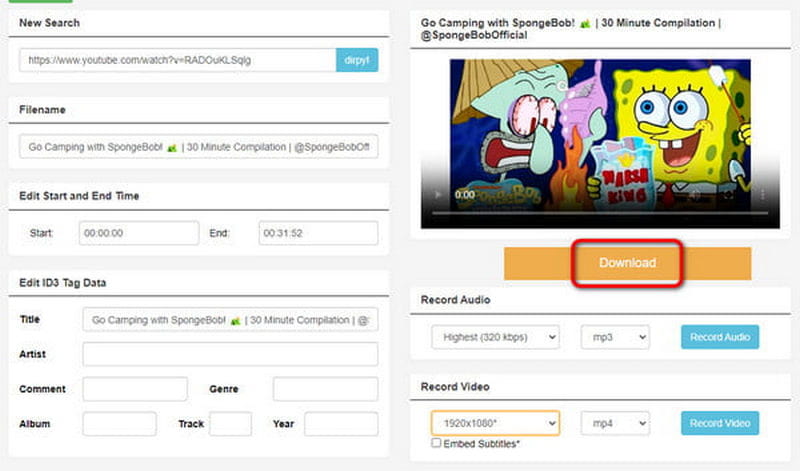
Lataa video verkossa Video Downloaderilla
Video Downloader on toinen luotettava työkalu, jonka avulla voit ladata videoita miltä tahansa verkkosivustolta. Voit luottaa tähän työkaluun, koska se pystyy käsittelemään myös erilaisia verkkosivustoja, etenkin kun haet ja kopioit ladattavan videolinkin. Siinä on myös yksinkertainen tapa ladata videoita, joten se sopii kaikille käyttäjille. Tämän työkalun ainoa haittapuoli on, että joskus työkalu ei lataa videota oikein, varsinkin kun Internet-yhteys on huono. Jos haluat kokeilla tämän työkalun ominaisuuksia, katso alla olevat vaiheet saadaksesi lisätietoja minkä tahansa videon lataamisesta miltä tahansa verkkosivustolta.
Vaihe 1Siirry mille tahansa verkkosivustolle ja kopioi linkki videoon. Sitten voit jatkaa seuraavaan menettelyyn.
Vaihe 2Klikkaa Mikä tahansa videon latausohjelma toiminto alkaen Video Downloader pääsivusto. Sen jälkeen näytölle tulee toinen verkkosivu.
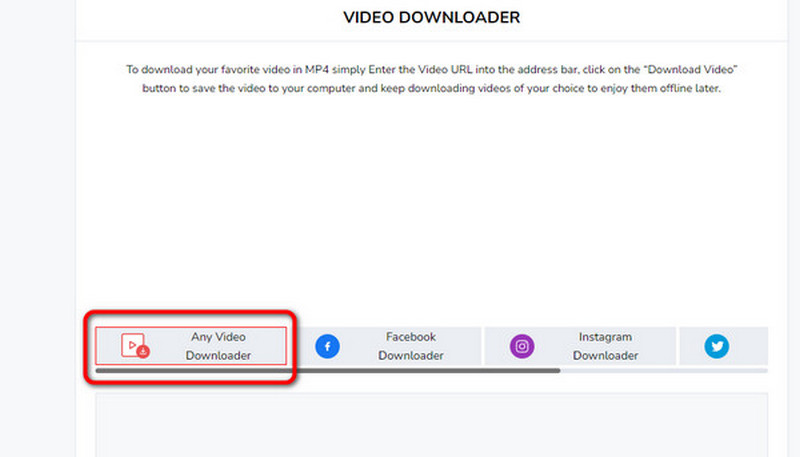
Vaihe 3Liitä kopioitu videolinkki viimeisen vaiheen tekstiruutuun. Napsauta sitten ladata -painiketta. Kun olet tehnyt tämän, video tulee laitteellesi.
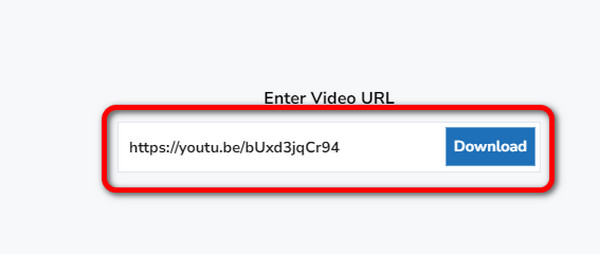
Osa 2. Lataa videoita kaikilta verkkosivustoilta, joissa on Chrome-laajennuksia
Videoiden lataaminen Video Downloader Plus -laajennuksen avulla
The Video Downloader Plus on yksi parhaista Chrome-laajennuksista, joita voit saada videon lataamiseen miltä tahansa verkkosivustolta. Työkalu on helppo ja ilmainen käyttää, mikä tekee siitä hyvän videon latausohjelman verkossa. Sen lisäksi voit valita muodon ja videolaadun, joka sopii mieltymyksiisi. Mutta odota, siellä on enemmän. Video Downloader Plus voi ladata videon nopeammin kuin muut lataajat, joten saat videosi heti lataamisen jälkeen. Jos uskot tämän työkalun tarpeelliseksi, ladataan videoita miltä tahansa verkkosivustolta ilmaiseksi.
Vaihe 1Siirry selaimeesi ja avaa Video Downloader Plus laajennus. Napsauta sitten Lisää Chromeen lisätäksesi sen laajennuksiin.
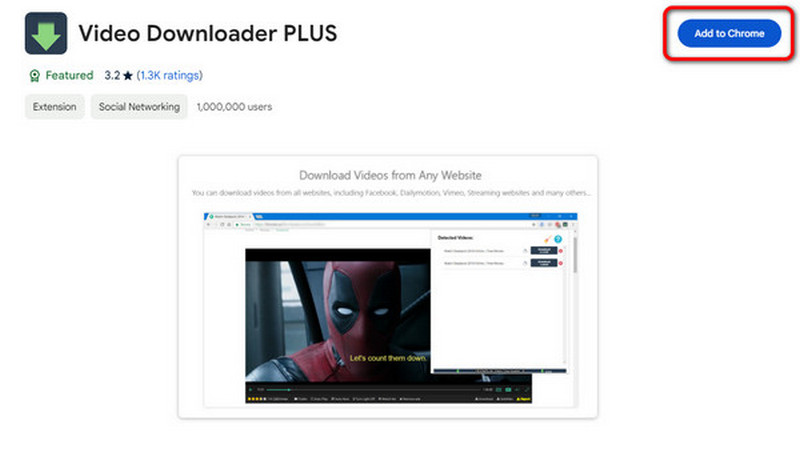
Vaihe 2Tämän jälkeen voit jatkaa ladattavan videon kanssa. Siirry sitten verkkosivun yläkulmaan ja napsauta Laajennus -painiketta ja valitse Video Downloader Plus.
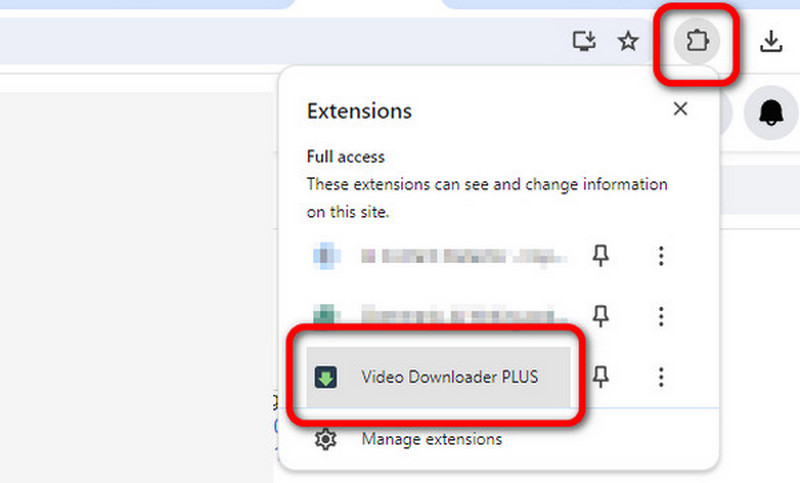
Vaihe 3Tämän jälkeen näet videon laajennuksessa. Napsauta ladata aloittaaksesi videon lataamisen. Sen jälkeen olet valmis. Voit nyt toistaa lataamasi videon tietokoneellasi.
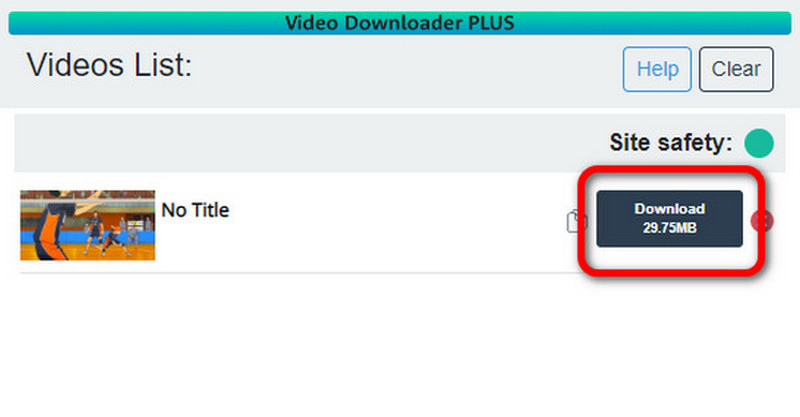
Videoiden lataaminen Video DownloadHelper -laajennuksen avulla
Jos etsit edelleen toista Chrome-laajennusta videoiden lataamiseen mistä tahansa verkkosivustosta, älä missaa sitä Video DownloadHelper. Kuten toisella käsittelemämme laajennuksella, sillä on yksinkertainen ja nopea latausprosessi. Se on myös ilmainen, joten sinun ei tarvitse kuluttaa rahaa ladataksesi suosikkivideoitasi. Työkalu tukee myös erilaisia videoformaatteja ja resoluutioita 1080p asti. Joten jos haluat ladata suoratoistovideoita miltä tahansa verkkosivustolta, tarkista alla olevat tiedot.
Vaihe 1Kun olet lisännyt Video DownloadHelper -laajennuksen, voit vierailla millä tahansa verkkosivustolla, jolla on haluamasi video.
Vaihe 2Siirry sitten kohtaan Laajennus -osio ja valitse Video DownloadHelper laajennus. Kun olet valinnut laajennuksen, näet videon, jonka haluat ladata.
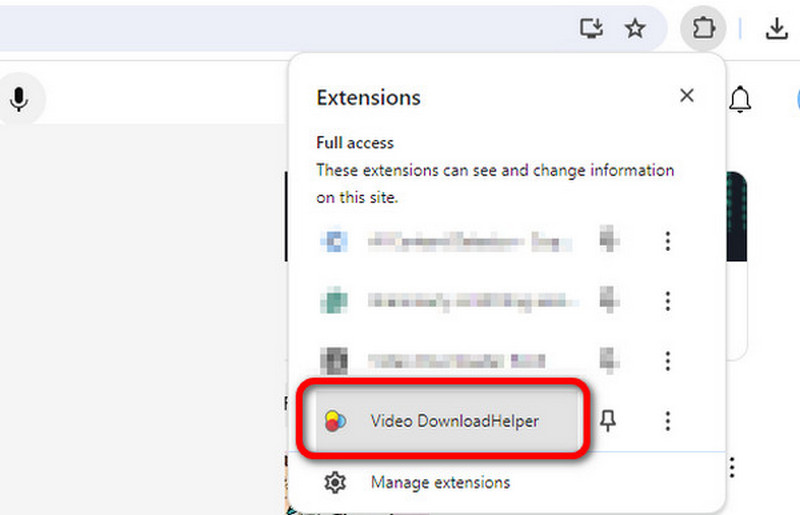
Vaihe 3Napsauta lopuksi ladata -painiketta aloittaaksesi videon lataamisen.
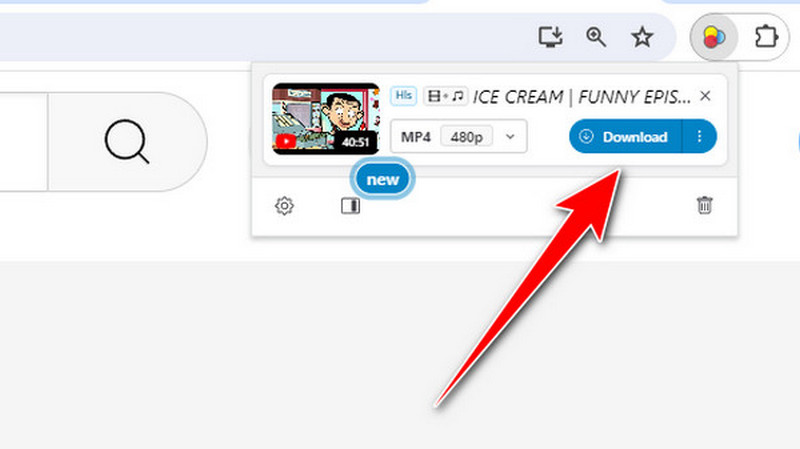
Osa 3. Kaappaa videota mistä tahansa verkkosivustosta parhaalla videolaadulla
Lataamisen lisäksi on toinen kätevä tapa saada video: näytön tallennus. Joten jos haluat oppia parhaan näytön tallennusprosessin, tässä osiossa on parhaat näkemyksesi. Opetamme sinua tallentamaan videon näytöllesi käyttämällä AVAide Näytön tallennin. Se on offline-ohjelma, joka pystyy tallentamaan tietokoneen näytön ilman ongelmia. Lisäksi se tarjoaa erilaisia tapoja tallentaa näyttöä. Voit käyttää Koko näyttö -vaihtoehtoa tallentaaksesi koko näytön. Voit myös mukauttaa näyttöä Custom-toiminnolla. Lisäksi se tekee siitä ainutlaatuisen, että sen avulla voit myös muokata tallennettua videota Esikatselu-osiossa. Voit parantaa videota erilaisilla toiminnoilla, kuten leikkuri, trimmeri, jakaja, metatietoeditori jne. Joten jos haluat tutustua ohjelman toimintoihin enemmän, suosittelemme sen heti käyttöä. Voit käyttää alla olevia yksinkertaisia ohjeita videon tallentamiseen.
Vaihe 1Klikkaa Ilmainen lataus -painiketta, jotta pääset helposti tietokoneesi ohjelmaan. Aloita sitten tallennus.

KOKEILE SITÄ ILMAISEKSI Windows 7 tai uudempi
 Suojattu lataus
Suojattu lataus
KOKEILE SITÄ ILMAISEKSI Mac OS X 10.13 tai uudempi
 Suojattu lataus
Suojattu latausVaihe 2Voit valita Koko mahdollisuus tallentaa koko näyttö, kun käyttöliittymä tulee näkyviin. Jos haluat mukauttaa näyttöä, valitse Mukautettu vaihtoehto.
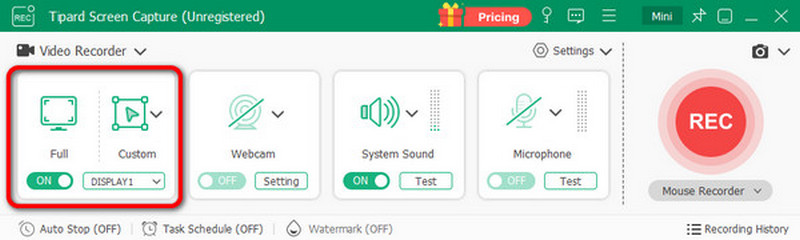
Vaihe 3Napsauta sen jälkeen REC -painiketta aloittaaksesi tallennusprosessin. Varmista, että videosi on asetettu, sillä tallennus alkaa 3 sekunnin lähtölaskennan jälkeen. Jos olet lopettanut tallennuksen, napsauta Punainen -painiketta.
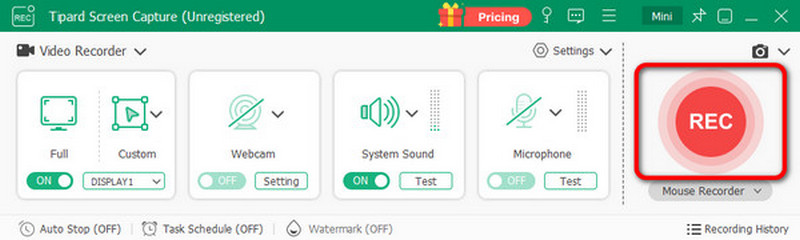
Vaihe 4alkaen Edellinen -osiossa voit tarkistaa tallennetun videon. Voit myös muokata videota mieltymystesi mukaan. Tallenna video napsauttamalla Viedä -painiketta.
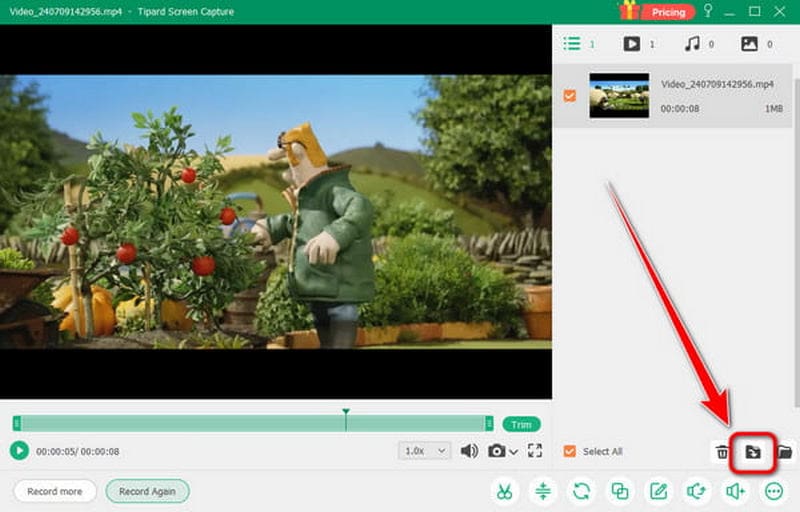
Vastaanottaja lataa mikä tahansa video miltä tahansa verkkosivustolta, sinun pitäisi lukea tämä koko sisältö. Olemme tarjonneet lukuisia menetelmiä, joiden avulla voit saavuttaa päätavoitteesi. Lisäksi, jos haluat saada videon tallentamalla, käytä AVAide Screen Recorderia. Tämä offline-tallennin voi tarjota sinulle kaikki tarvittavat toiminnot saadaksesi haluamasi tuloksen, mikä tekee ohjelmistosta vankan ja luotettavan.
Tallenna näyttö, ääni, web-kamera, pelattavuus, online-kokoukset sekä iPhone/Android-näyttö tietokoneellesi.




